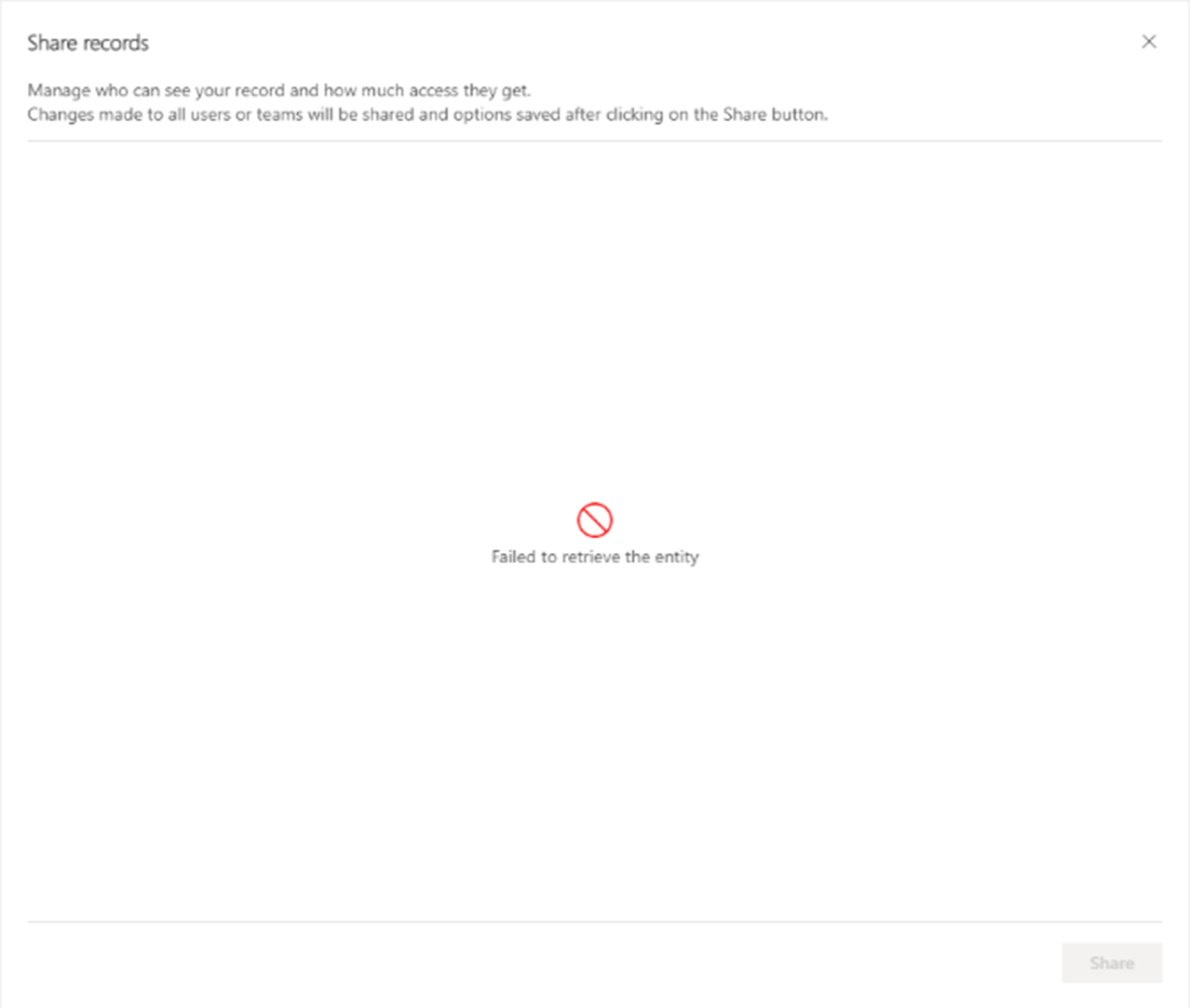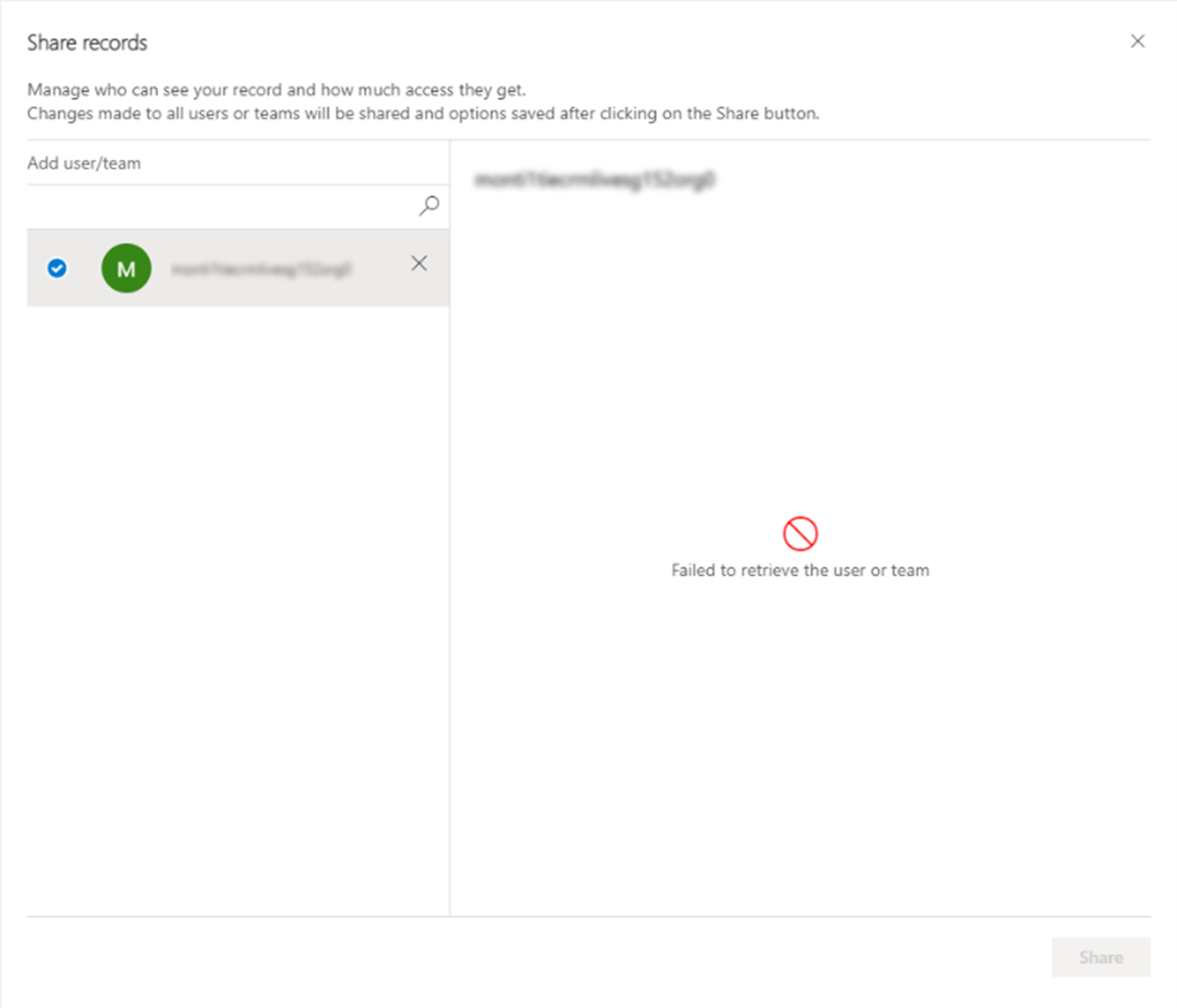Bemærk
Adgang til denne side kræver godkendelse. Du kan prøve at logge på eller ændre mapper.
Adgang til denne side kræver godkendelse. Du kan prøve at ændre mapper.
Bevar ejerskabet af en række, og brug delingsfunktionen til at dele rækken med en anden bruger eller et andet team.
Bemærk
- Denne funktion understøttes ikke på Power Apps-mobil, eller når du bruger appen i offlinetilstand uden internetforbindelse.
- Alle brugere, du deler en række med, skal have basisadgang, der tildeles af en systemadministrator. Hvis du ikke kan vælge tilladelser, for eksempel læse eller skrive, skal du kontakte systemadministratoren og kontrollere, om brugeren eller teamet har den nødvendige adgang.
Dele rækker
Del en række fra en visningsside, eller når du åbner en række.
Del fra visningssiden: Vælg en eller flere rækker på en visningsside, og vælg derefter Del på kommandolinjen.
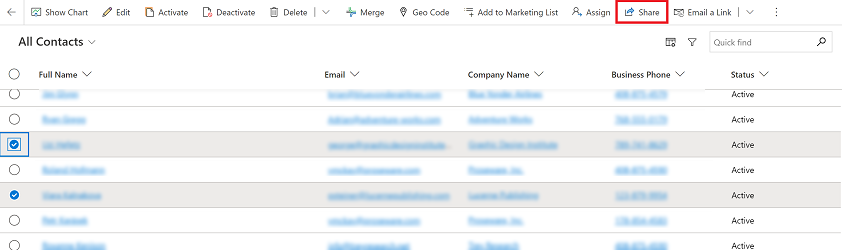
Åbn en række, og del den: Åbn en række, og vælg derefter Del på kommandolinjen. Hvis du ikke kan se indstillingen for deling, skal du vælge ellipsen for flere kommandoer og derefter vælge Del.
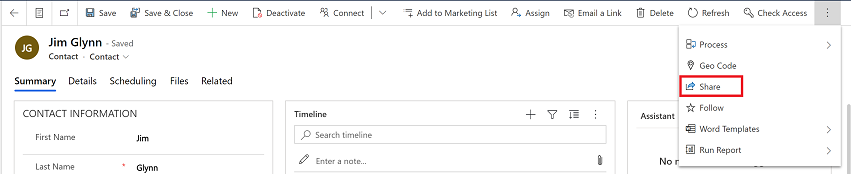
Gør et af følgende i dialogboksen Del:
Første gang du deler en række
Markér opslagskolonnen under Tilføj bruger/team. Angiv navnet på brugeren eller teamet i opslagskolonnen. Opslaget begynder at vise brugere eller team på baggrund af det, du har skrevet, eller du kan vælge opslagsikonet (forstørrelsessymbolet), og der vises en alfabetisk liste over navne, som du kan vælge at tildele adgang. Du kan også søge efter en bruger, der tidligere har delingsrettigheder til at administrere eller ændre adgangsrettigheder.
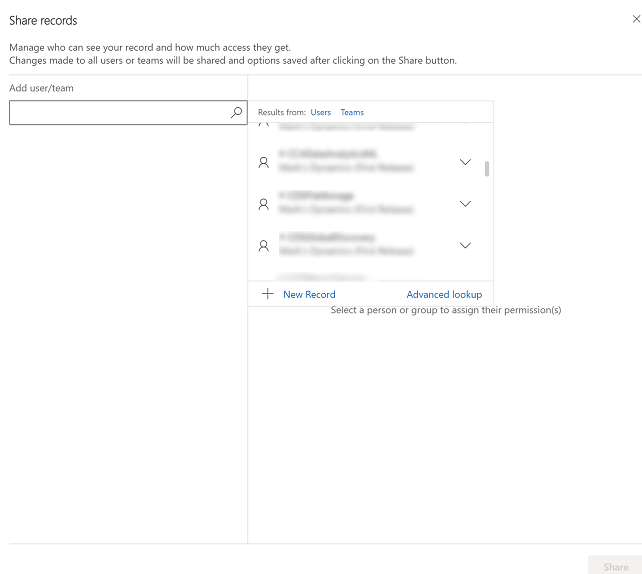
Vælg én bruger eller ét team ad gangen, og giv dem derefter de rette tilladelser til rækken.
Hvis afkrydsningsfelter er deaktiveret, betyder det, at en bruger eller et team ikke har basisrettigheder til rækken. Du kan finde flere oplysninger om brugeradgang under Kontrollere brugeradgang til en række.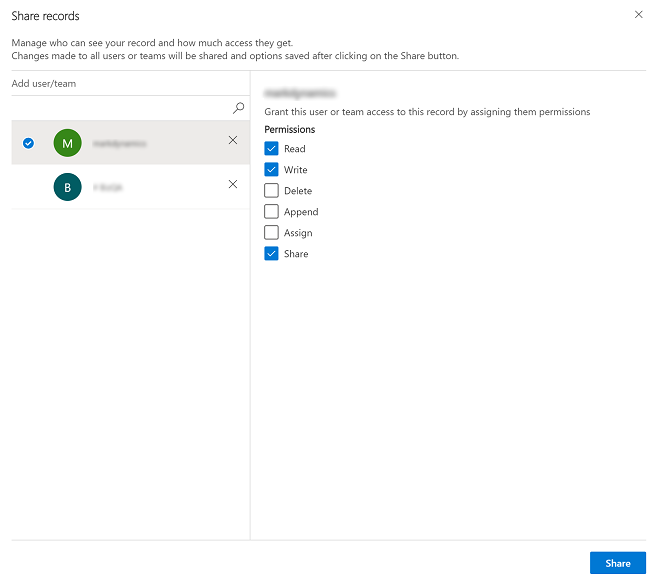
Tidligere delt adgang med række
Under Tidligere delt adgang skal du vælge en bruger eller gruppe én ad gangen og derefter give dem de rette tilladelser til rækken.
Hvis afkrydsningsfelter er deaktiveret, betyder det, at en bruger eller et team ikke har basisrettigheder til rækken. Du kan finde flere oplysninger om brugeradgang under Kontrollere brugeradgang til en række.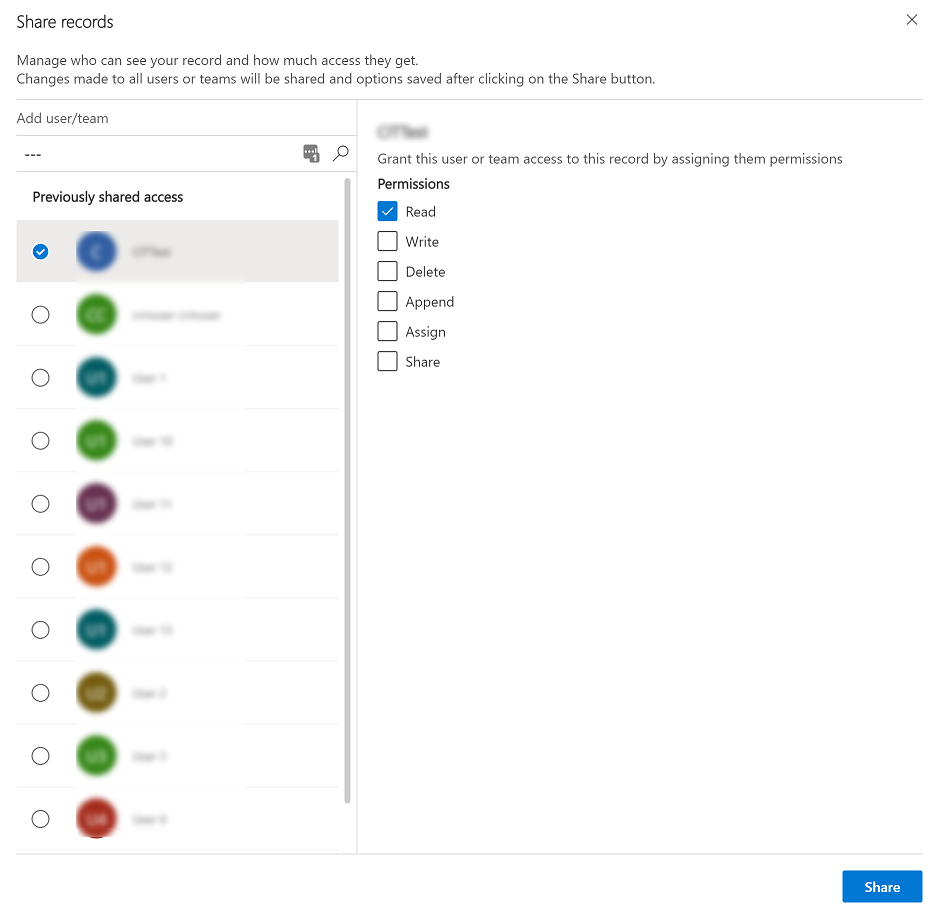
Vælg Del for at gemme dine ændringer.

Bemærk
Hvis du tilføjer flere brugere eller team, når du har gemt delingsadgang, og afkrydsningsfeltet er deaktiveret, men har en værdi, betyder det, at din administrator har ændret basisrettighederne for brugeren, og de ikke længere har basisadgangsrettigheder, men delingstilladelserne bevares og nulstilles ikke, når administrator ændrer basisrettighederne. Kontakt systemadministratoren for at få opdateret en brugers adgang, hvis du vil ændre eller opdatere de deaktiverede indstillinger for deling af en række.
Problemer og fejl
Hvis du ikke har forbindelse til internettet, når du deler en række, kan du ikke angive eller opdatere indstillinger for brugere eller team. Deling er ikke tilgængelig.

Hvis du får vist en generisk fejl under deling, betyder det, at en eller flere af rækkerne ikke kan deles. Brugerne fremhæves med rødt. Vælg Del i dialogboksen for at forsøge at dele med de pågældende brugere igen, eller luk dialogboksen, og prøv igen. Det sker som regel, hvis du deler mange rækker på én gang.
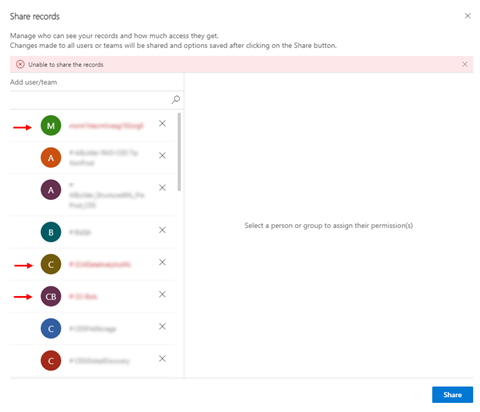
Du får muligvis vist en fejlmeddelelse, når systemet ikke kan hente brugerne for at tildele delingsrettigheder, eller hvis delingen mislykkes på grund af adgangsrelaterede problemer.